Konversi ASE menjadi SVG
Bagaimana cara mengonversi file palet warna ASE ke format SVG untuk penggunaan web dan desain, beserta rekomendasi perangkat lunak terbaik.
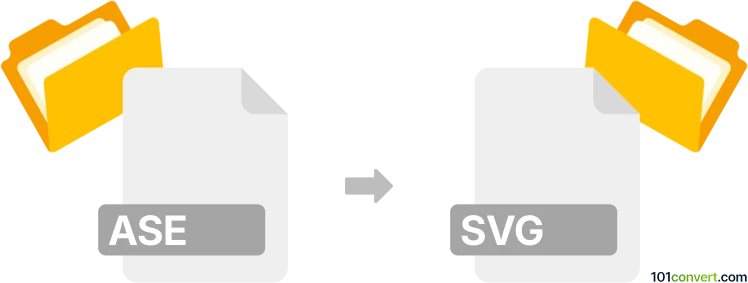
Bagaimana mengkonversi ase ke svg berkas
- Lainnya
- Belum ada peringkat.
101convert.com assistant bot
17j
Memahami format file ase dan svg
ASE (Adobe Swatch Exchange) adalah format file yang digunakan terutama untuk menukar swatch warna antar aplikasi Adobe seperti Photoshop, Illustrator, dan InDesign. Format ini berisi koleksi palet warna, sehingga memudahkan desainer untuk mempertahankan konsistensi warna di seluruh proyek.
SVG (Scalable Vector Graphics) adalah format gambar vektor berbasis XML yang secara luas digunakan untuk menampilkan grafik di web. File SVG dapat berisi bentuk, path, teks, dan warna, serta dapat diskalakan tanpa kehilangan kualitas.
Mengapa mengkonversi ase ke svg?
Mengonversi file ASE ke SVG bermanfaat ketika Anda ingin memvisualisasikan atau membagikan palet warna sebagai grafik vektor, seperti diagram swatch warna atau pratinjau palet, yang dapat disematkan di halaman web atau dokumen desain.
Bagaimana cara mengkonversi ase ke svg
Karena file ASE hanya berisi informasi warna dan bukan elemen grafis, proses konversi melibatkan ekstraksi swatch warna dan merepresentasikannya secara visual dalam format SVG, biasanya sebagai persegi panjang berwarna atau lingkaran.
Perangkat lunak dan alat yang disarankan
- SwatchBooker: Alat sumber terbuka yang dapat membuka file ASE dan mengekspor palet. Meski tidak mengekspor langsung ke SVG, Anda dapat mengekspor palet ke format seperti GIMP atau teks polos, kemudian menggunakan editor grafik vektor untuk membuat representasi SVG.
- Adobe Illustrator: Impor file ASE melalui Window → Swatches → Swatch Libraries Menu → Other Library. Kemudian, buat secara manual diagram swatch dan ekspor sebagai SVG menggunakan File → Export → Export As → SVG.
- Konverter online: Alat seperti Palette2SVG memungkinkan Anda mengunggah file ASE dan secara otomatis menghasilkan diagram palet SVG.
Langkah-langkah konversi menggunakan Adobe Illustrator
- Buka Adobe Illustrator.
- Menuju Window → Swatches.
- Klik Swatch Libraries Menu dan pilih Other Library untuk memuat file ASE Anda.
- Buat dokumen baru dan gunakan Rectangle Tool untuk menggambar swatch untuk setiap warna.
- Isi setiap persegi panjang dengan warna dari swatch yang diimpor.
- Menuju File → Export → Export As dan pilih SVG sebagai formatnya.
Tips untuk hasil terbaik
- Berikan label pada setiap swatch warna di SVG untuk kejelasan.
- Gunakan editor grafik vektor seperti Inkscape untuk kustomisasi lebih lanjut dari output SVG.
Catatan: Catatan konversi ase ke svg ini tidak lengkap, harus diverifikasi, dan mungkin mengandung ketidakakuratan. Silakan pilih di bawah ini apakah Anda merasa informasi ini bermanfaat atau tidak.